
今回はメモアプリで書いたメモをPDFに書き出して、Google Driveに保存する方法をご紹介します。
PDF化したメモをGoogle Driveに保存するためには、事前にGoogle Driveアプリ(※ダウンロード、インストール、ログイン)が必要です。
Google Driveは以下からダウンロードできます。
メモアプリで書いたメモをPDFに書き出す
[メモ]アイコンをタップして、メモアプリを起動します。

メモを書いて、[共有ボタン]をタップします。
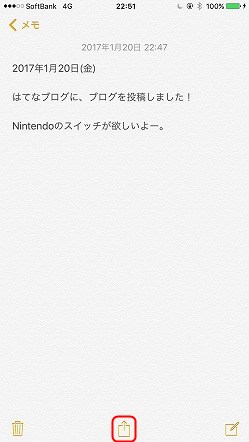
[プリント]をタップします。
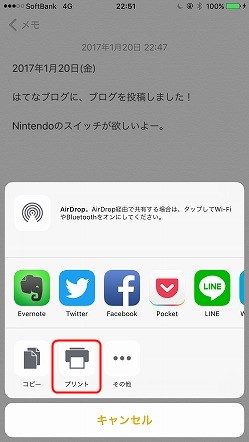
[オプション]画面になりました。
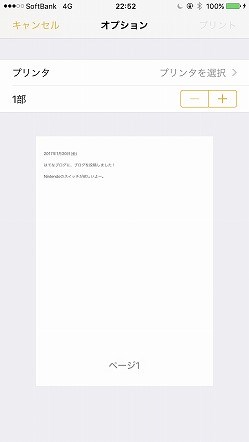
オプション画面に表示されたプレビューをピンチアウトすると、プレビューが拡大されます。
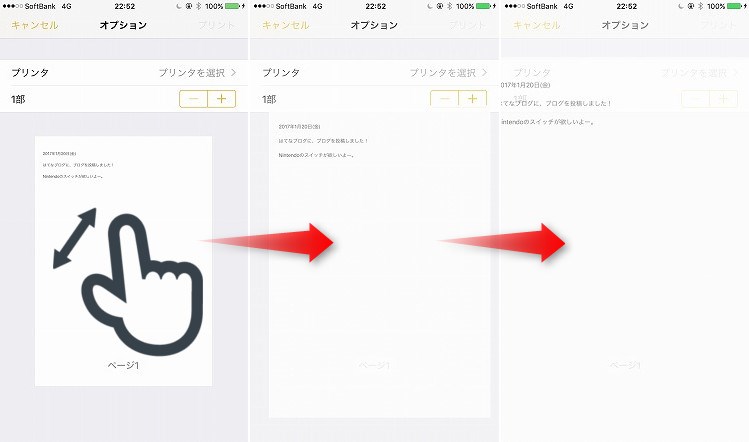
下の画像のようにPDFファイルになります。でも、これではPDFファイルなのか、わからないので、Google Driveにアップロードして、本当にPDFに変換されたか確認してみましょう。
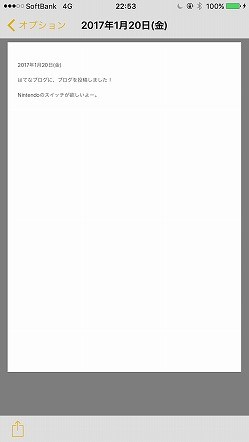
[Google Drive]にアップロードする
左下にある[共有ボタン]をタップします。
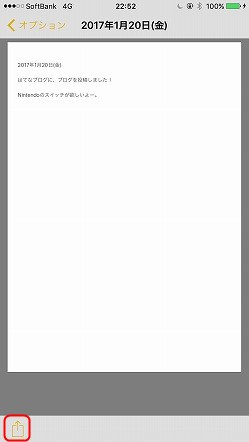
[Google Drive]をタップします。
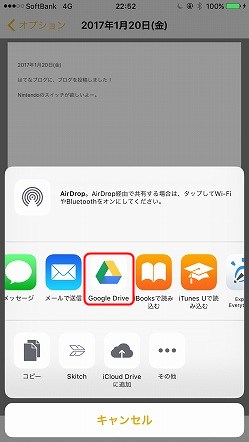
[アップロード]をタップします。
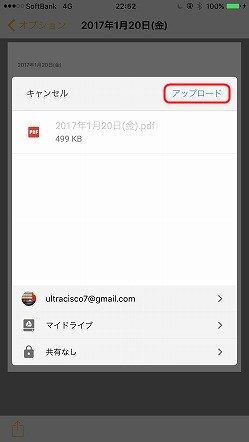
アップロードが完了しました。
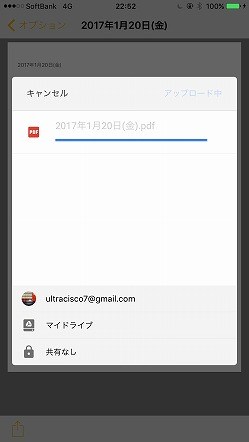
Googel DriveでPDFファイルを確認する
Google ドライブは以下のリンクからダウンロードできます。
[Google Drive]アイコンをタップして[Google Drive]を起動します。
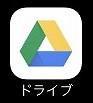
先ほどアップロードしたPDFがありました。。ちゃんとPDFファイルが開くか確認するためにPDFファイルをタップします。
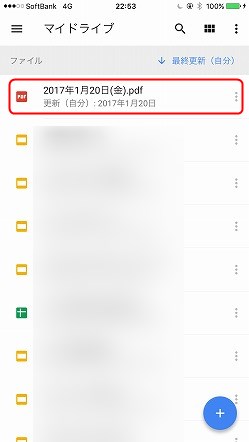
ちゃんと、PDFファイルで保存されていました。
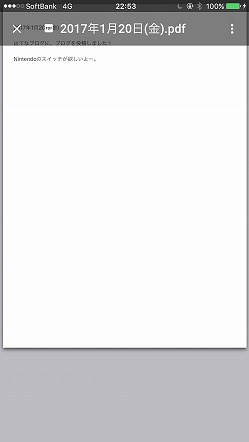
まとめ
いかがでしたしょうか。
今回はメモアプリで書いたメモをPDFに書き出して、Google Driveに保存する方法をご紹介しました。
メモをPDF化するって、意外と簡単でした!

